Hai sản phẩm chủ lực của Broadlink là bộ trung tâm điều khiển Broadlink RM Pro và Broadlink RM Mini 3 được rất nhiều người lựa chọn khi bắt đầu triển khai nhà thông minh. Tính năng của 2 bộ trung tâm này là hỗ trợ giúp bạn điều khiển tất cả các thiết bị hồng ngoại như TV, đầu truyền hình số, Điều hòa… hay các thiết bị được điều khiển bởi sóng RF như đèn chiếu sáng, rèm, cổng tự động, cửa cuốn bất cứ lúc nào, ở mọi nơi đâu trên thế giới thông qua ứng dụng ihc được cài trên điện thoại hoặc máy tính bảng.
Điều đặc biệt khiến cho Broadlink trở nên cực kì phổ biến đó là việc thiết bị có thể học lệnh từ remote hồng ngoại hoặc RF (với Broadlink RM Pro). Do đó, về lý thuyết Broadlink có thể điều khiển tất cả mọi thiết bị có sử dụng remote.
Broadlink RM Pro và Broadlink RM Mini 3 có cách cài đặt giống nhau.
1. Cài đặt ứng dụng quản lý ihc
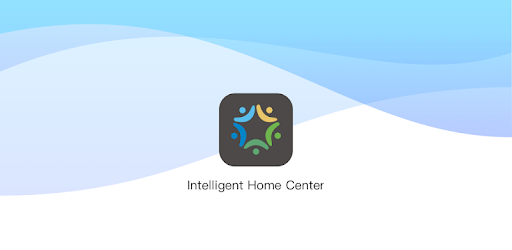
Toàn bộ thao tác cài đặt thiết bị Broadlink, quản lý các thiết bị điện gia dụng đều thực hiện thông qua app Intelligent Home Center (gọi tắt là ihc), có trên Google Play Store và Apple AppStore. Bạn hãy click link tương ứng cài đặt ứng dụng này trên điện thoại hoặc máy tính bảng, đăng ký tài khoản và đăng nhập.
Lần đầu chạy ứng dụng sẽ yêu cầu được phân quyền, hãy cấp quyền đầy đủ cho ứng dụng khi được hỏi bằng cách nhấn vào Yes.
Trước đây Broadlink sử dụng ứng dụng e-Control, tuy nhiên họ đã chuyển qua sử dụng app mới ihc vì app cũ không hỗ trợ kết nối với các trợ lý ảo như Amazon Alexa hay Google Assistant. e-Control đã bỏ hơn 1 năm rồi không được cập nhật, nâng cấp.
2. Kết nối với Broadlink RM Pro hoặc Broadlink RM Mini 3
Bạn bắt buộc phải bật Bluetooth, Location của điện thoại lên thì mới cài đặt được thiết bị Broadlink.
Lưu ý thiết bị chỉ hoạt động với mạng Wifi 2.4Ghz, không hỗ trợ mạng 5Ghz. Nếu router nhà bạn đang phát song song cả 2 mạng này cùng một tên, hãy tạm thời tắt mạng 5Ghz để cài đặt thiết bị Broadlink.
Mở hộp và cắm nguồn cho thiết bị Broadlink, đặt ở trong vùng phủ sóng Wifi mà bạn muốn thiết bị kết nối tới. Điện thoại của bạn cũng phải kết nối với cùng một mạng Wifi.
Broadlink RM Pro có củ sạc đi kèm, còn Broadlink RM Mini 3 thì bạn cần sử dụng củ sạc ngoài, có thể sử dụng sạc điện thoại có sẵn là được.
Lần đầu tiên cắm nguồn, đèn led trên thiết bị sẽ nháy nhanh màu xanh dương báo hiệu thiết bị đang ở trong chế độ Setup Mode. Nếu không có, bạn hãy lấy que tăm chọc vào lỗ reset và giữ vài giây cho đến khi đèn led nháy thì nhả ra.
Tiếp theo bạn mở app ihc, nhấn vào dấu + phía trên cùng bên phải và chọn Add device.
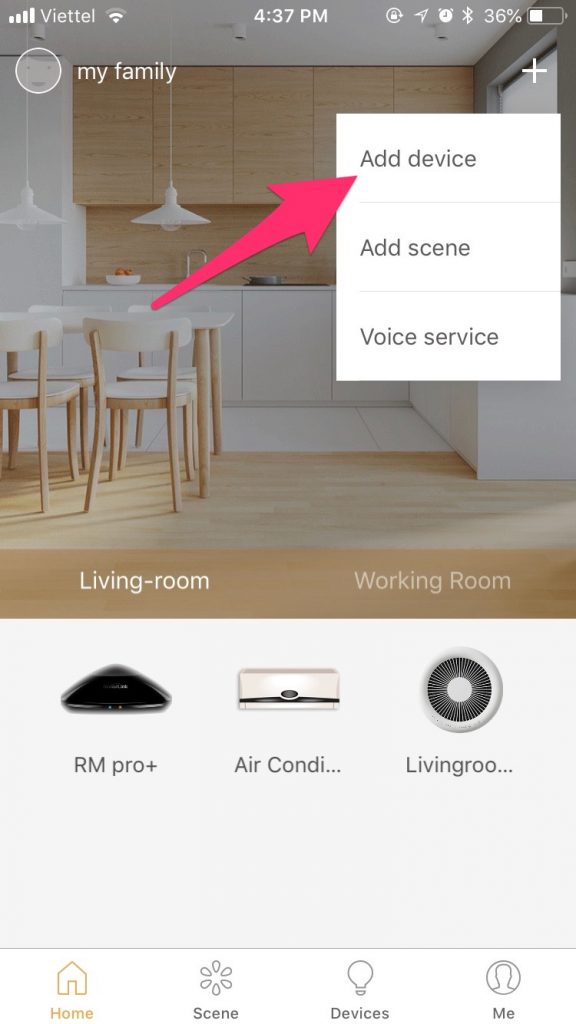
Chọn tiếp Universal Remotes
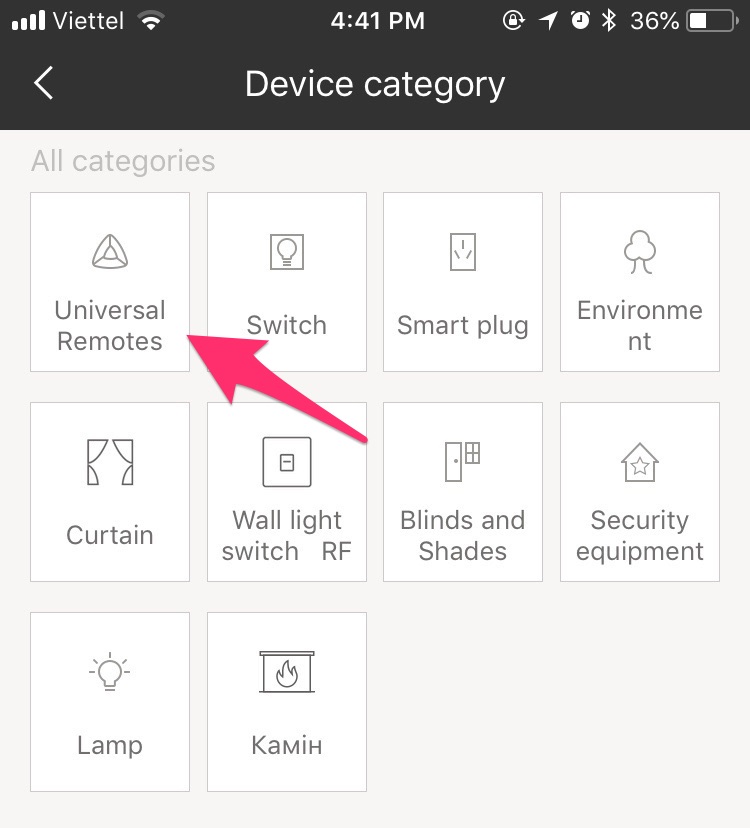
Danh sách thiết bị Broadlink hiện ra, bạn hãy chọn thiết bị tương ứng muốn cài đặt, RM Pro hoặc RM Mini 3. Ví dụ mình chọn RM Mini 3.
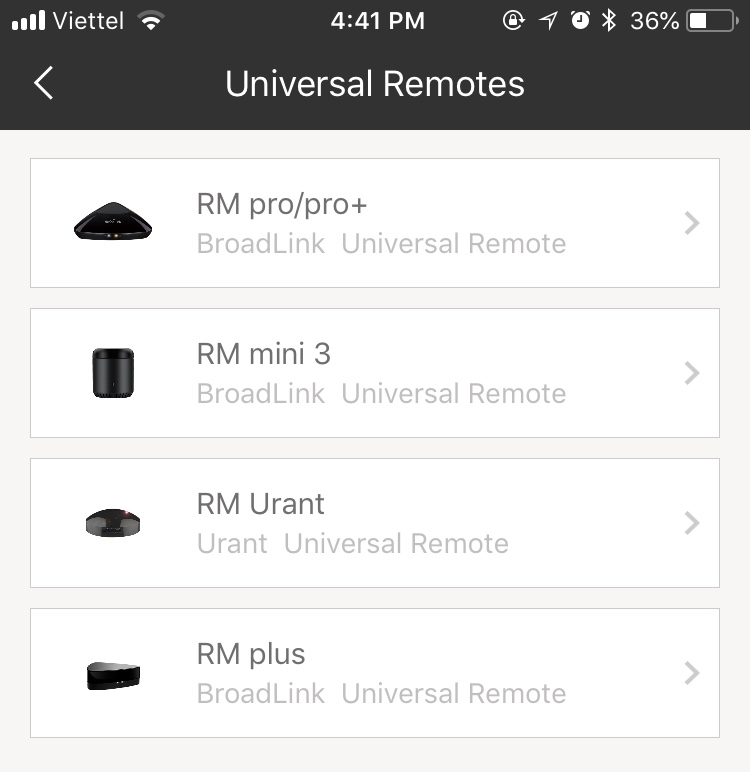
Màn hình tiếp theo nhắc nhở bạn kiểm tra lại đèn led trên thiết bị có đang nháy liên tiếp hay không. Đồng thời dòng Current NET sẽ hiển thị kết nối mạng Wifi điện thoại đang sử dụng. Bạn có thể đổi mạng Wifi nếu cần trước khi tiếp tục.
Bắt buộc bạn phải kết nối vào mạng 2.4 Ghz thì Broadlink mới connect được, chưa hỗ trợ mạng 5 Ghz nhé. Trong bước này nếu không xuất hiện tên mạng Wifi và có lỗi màu đỏ, bạn cần click vào đó và cấp quyền cho ứng dụng.
Tiếp theo nhấn Next.
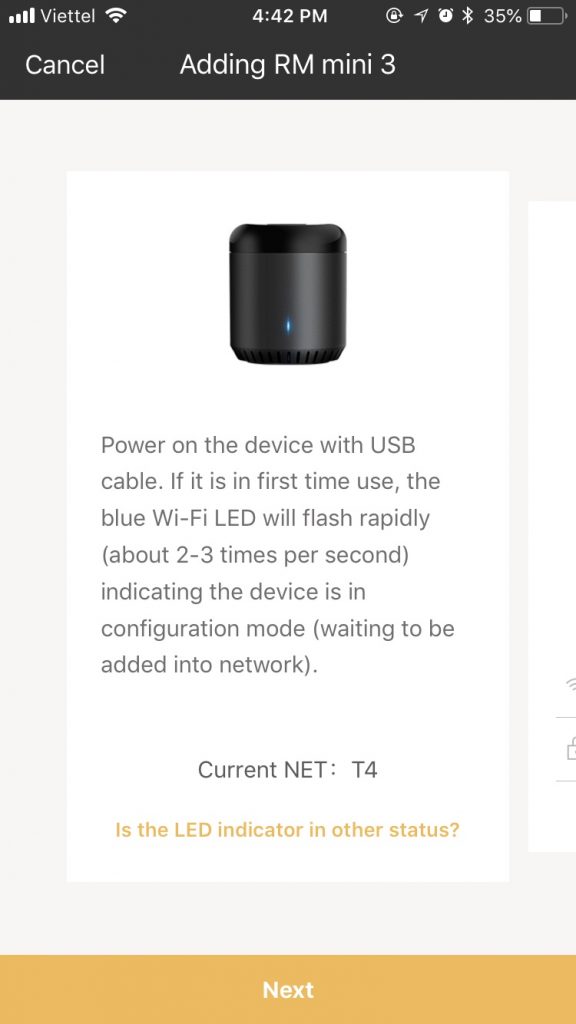
Nhập mật khẩu mạng Wifi rồi nhấn Next.
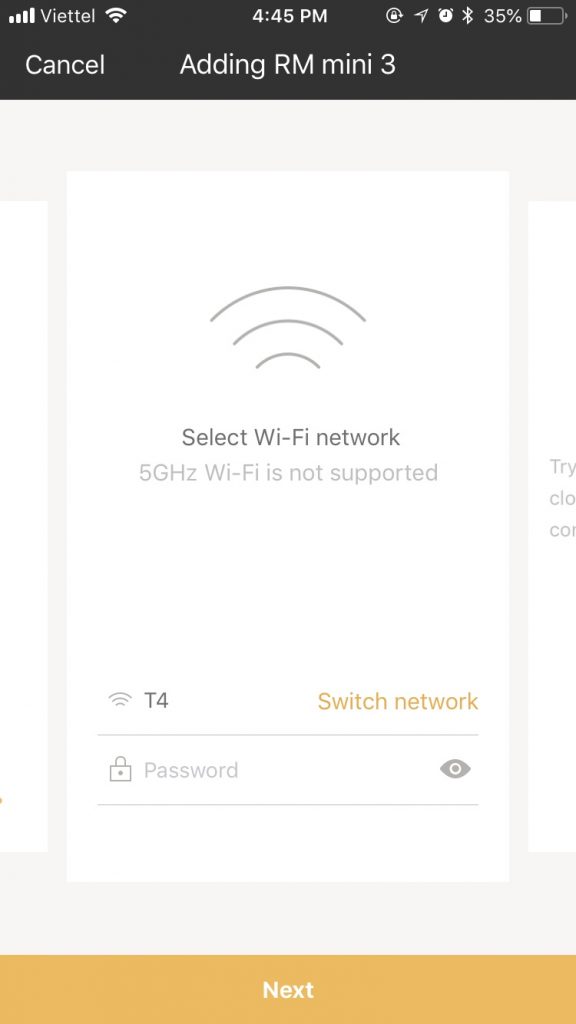
Ngay lập tức ihc sẽ kết nối với thiết bị Broadlink và đẩy thông số cấu hình lên. Lúc này đèn led trên thiết bị sẽ nháy chậm lại, báo hiệu trạng thái đang kết nối với Wifi.
Đợi khoảng vài giây sau, đèn led trên Broadlink sẽ ngừng nháy, báo hiệu thiết bị đã cài đặt xong.
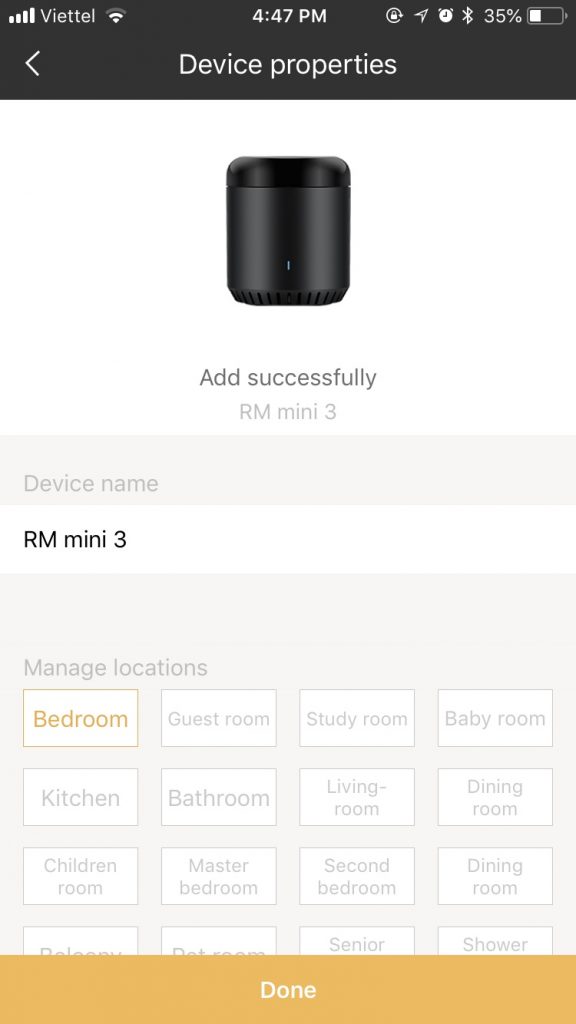
Nhập tên thiết bị, chọn location và nhấn Done để hoàn tất.
Ngay lập tức ihc sẽ gợi ý một số thiết bị điện gia dụng có thể dùng với Broadlink, trong đó có 2 loại phổ biến nhất là TV và Điều hòa (Air conditioner). Mình sẽ tiếp tục hướng dẫn các bạn cài đặt với 2 loại thiết bị này.
Nếu đèn led trên thiết bị không nháy nữa, nhưng phần mềm ihc báo Cannot find the device to be added, bạn hãy nhấn Cancel quay trở ra màn hình chính của ihc, nhấn tab Device sẽ thấy thiết bị xuất hiện trong danh sách Devices to be added.
Màn hình thông báo lỗi tương tự như sau:
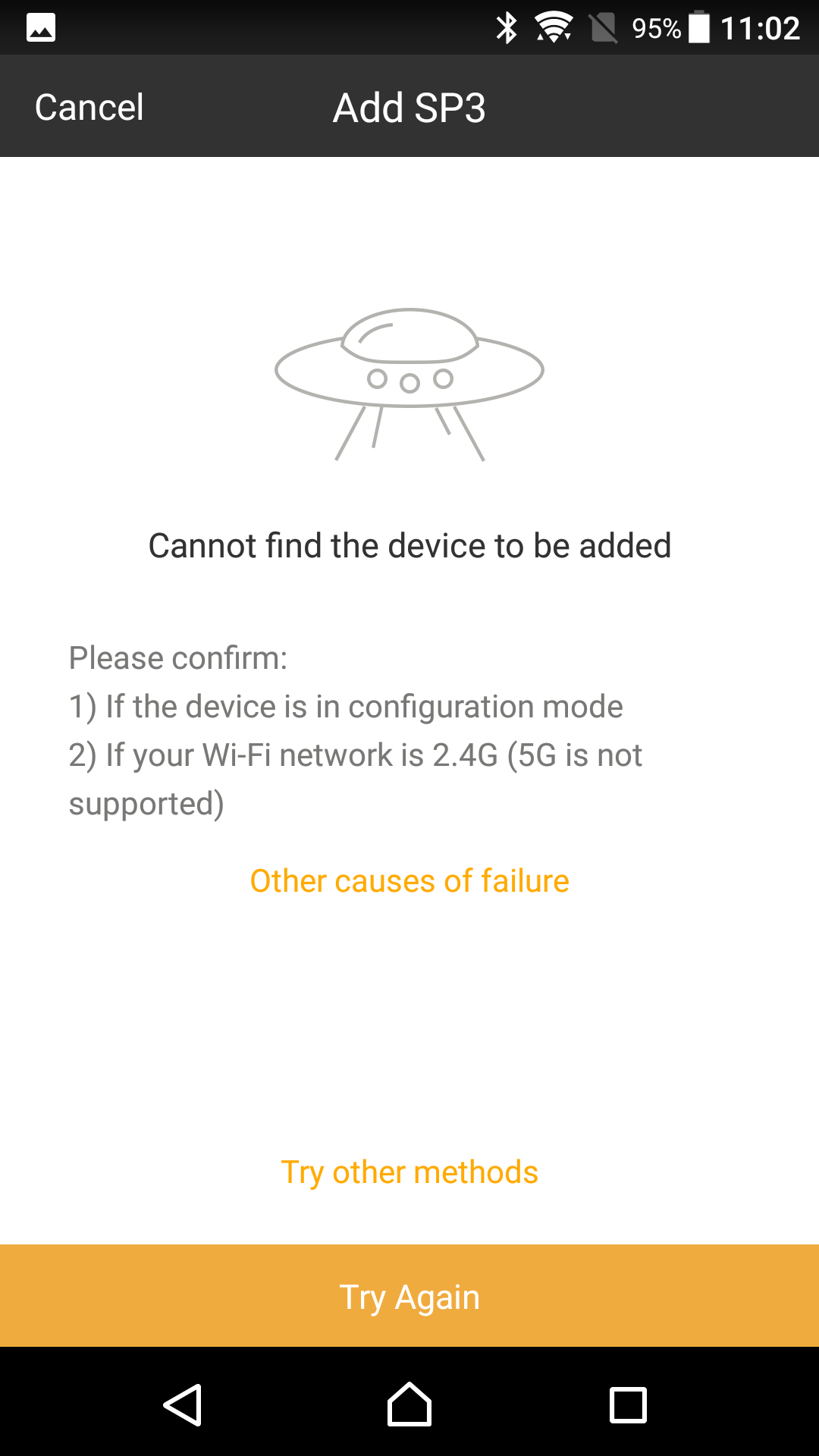
3. Cài đặt Broadlink điều khiển TV Samsung
Trong giao diện quản lý chính của ihc, bạn nhấn vào thiết bị Broadlink đã kết nối, RM pro hoặc RM Mini 3.
Lưu ý: nếu bạn có nhiều location, cần vuốt qua trái hoặc phải cho đến khi location mong muốn xuất hiện. Lúc này mới chọn được thiết bị Broadlink.
Những thiết bị gia dụng mà Broadlink có hỗ trợ sẽ xuất hiện, tất nhiên trong bước này chúng ta chọn TV. Nếu không thấy danh sách này bạn hãy nhấn vào Add appliance ở dưới cùng màn hình.
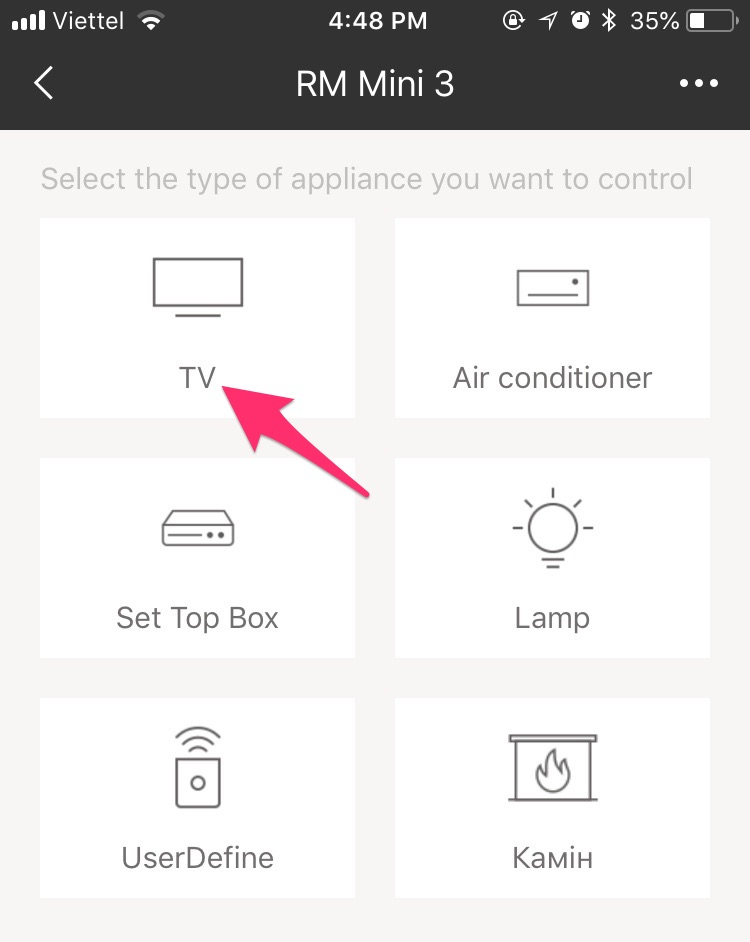
Ô search trên cùng xuất hiện để bạn nhập vào tên hãng TV, bên dưới liệt kê những nhà sản xuất phổ biến. Ví dụ mình chọn Samsung.
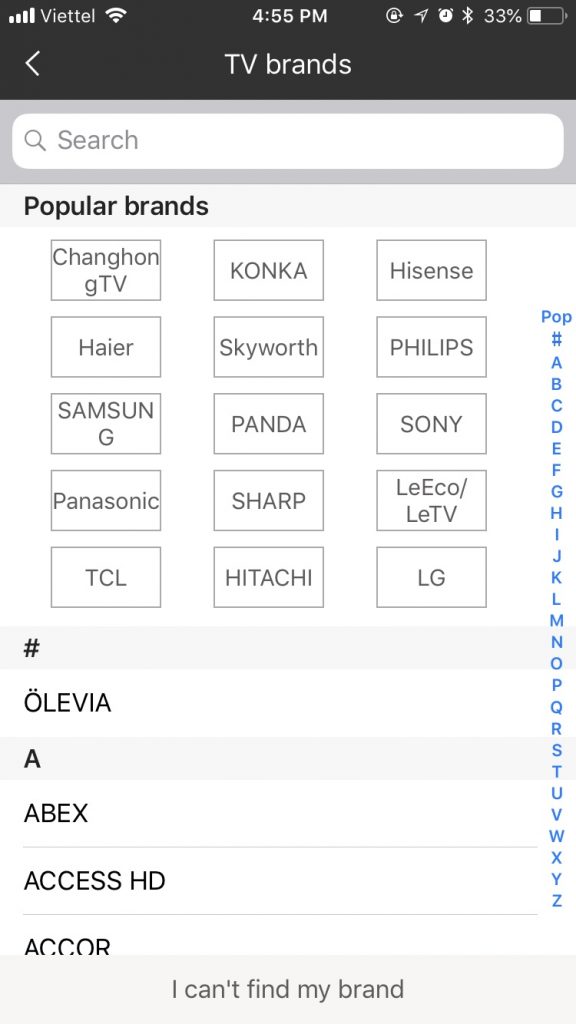
Đợi vài giây để ihc tải về tất cả những cấu hình remote của dòng TV đã chọn.
Sau đó, ihc yêu cầu bạn cần tắt TV đi bằng điều khiển TV. Nhấn Yes, my TV is off sau khi tắt xong.
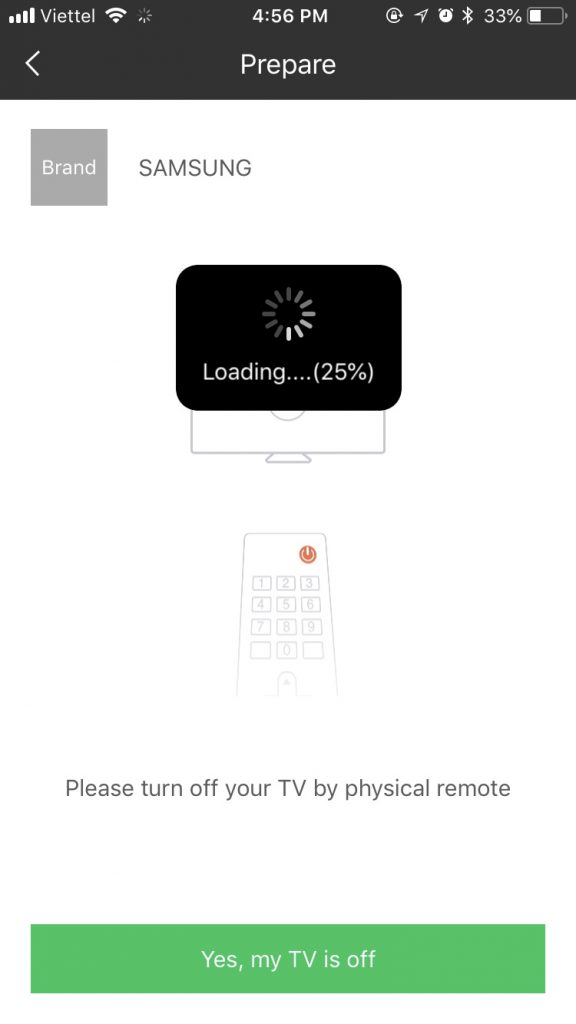
Đảm bảo thiết bị Broadlink đặt gần TV và 2 thiết bị có thể nhìn thấy nhau dễ dàng, không có vật cản ở giữa. Giờ ihc sẽ lần lượt đưa ra những cấu hình có sẵn để kiểm tra model TV nhà bạn thuộc loại nào, như hình bên dưới bạn thấy dòng Samsung có tới 17 cấu hình khác nhau.

Nhấn nút màu cam ở chính giữa màn hình để xem TV có phản hồi không. Nếu TV được bật lên, hãy chọn Yes, nếu không chọn No để chuyển qua cấu hình tiếp theo.

Tiếp tục nhấn nút màu cam cho đến khi TV được bật lên thì thôi. Nhấn Yes bạn sẽ được chuyển qua màn hình tiếp theo để kiểm tra các phím bấm khác trên điều khiển, bao gồm: điều chỉnh âm lượng to nhỏ, chuyển kênh lên xuống.
Sau khi kiểm tra xong, nhấn Done để hoàn tất quá trình cài đặt Broadlink điều khiển TV Samsung.
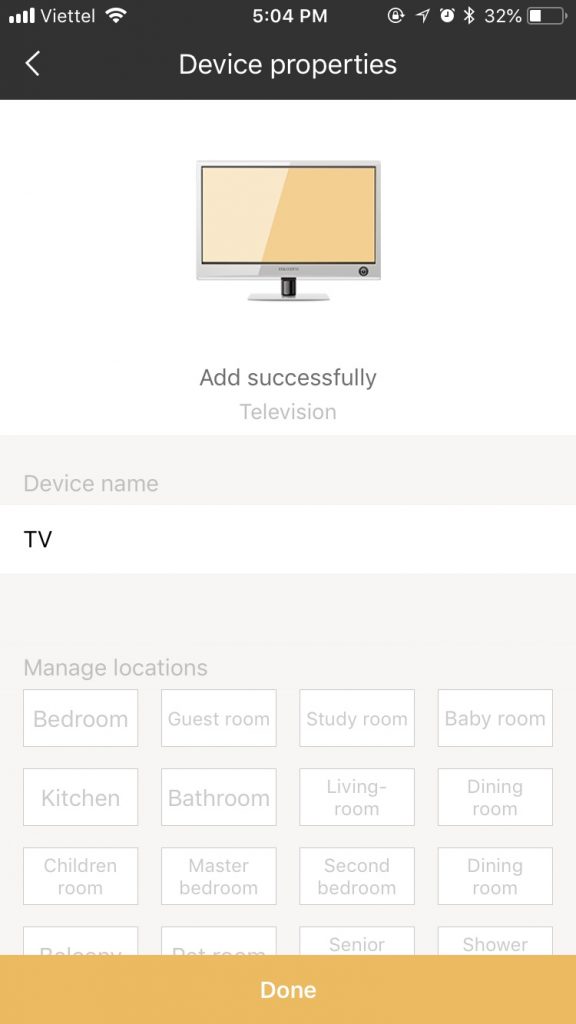
Tiếp theo, chúng ta sẽ cấu hình cho Broadlink học lệnh các nút bấm khác trên điều khiển TV. Nhấn I’m ready để tiếp tục. Bước này chỉ là tùy chọn, có thể nhấn Cancel nếu không muốn. Tuy nhiên, bạn nên cho Broadlink học lệnh đầy đủ để có thể điều khiển full chức năng của TV.
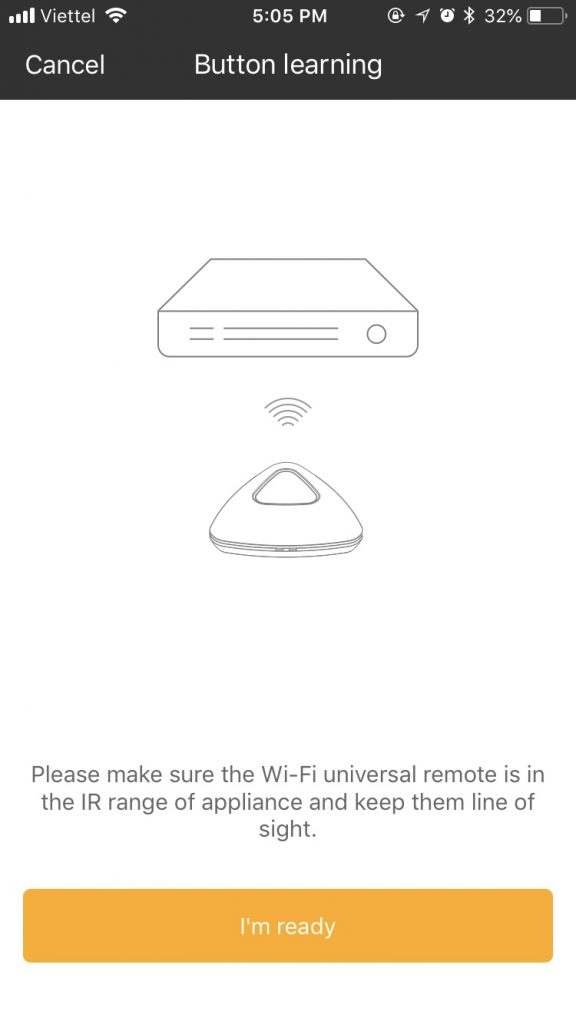
Đơn giản bạn chỉ cần trỏ điều khiển vào thiết bị Broadlink và nhấn các nút tương ứng trên màn hình để cho thiết bị tự động học lệnh. Ví dụ đầu tiên mà ihc đưa ra là nút Stop.
Học lệnh thành công, bạn cần nhấn nút Stop trên màn hình điện thoại để kiểm tra lại. Nếu TV có phản hồi thì nhấn Yes để tiếp tục, nếu không chọn No để Broadlink học lệnh lại. Lặp lại quá trình này cho các nút bấm khác được đưa ra.
Bạn có thể quyết định cho thiết bị học lệnh tiếp, nếu trên điều khiển TV không có nút này hoặc muốn bỏ qua thì chọn Skip hoặc Cancel để ngừng quá trình học lệnh.
Quay trở lại màn hình chính của ihc, bạn sẽ thấy TV đã được thêm vào danh sách thiết bị. Nhấn vào đó để hiển thị những tính năng cơ bản, nhấn More để hiển thị full chức năng của điều khiển. Giao diện sẽ hiển thị tương tự như sau:
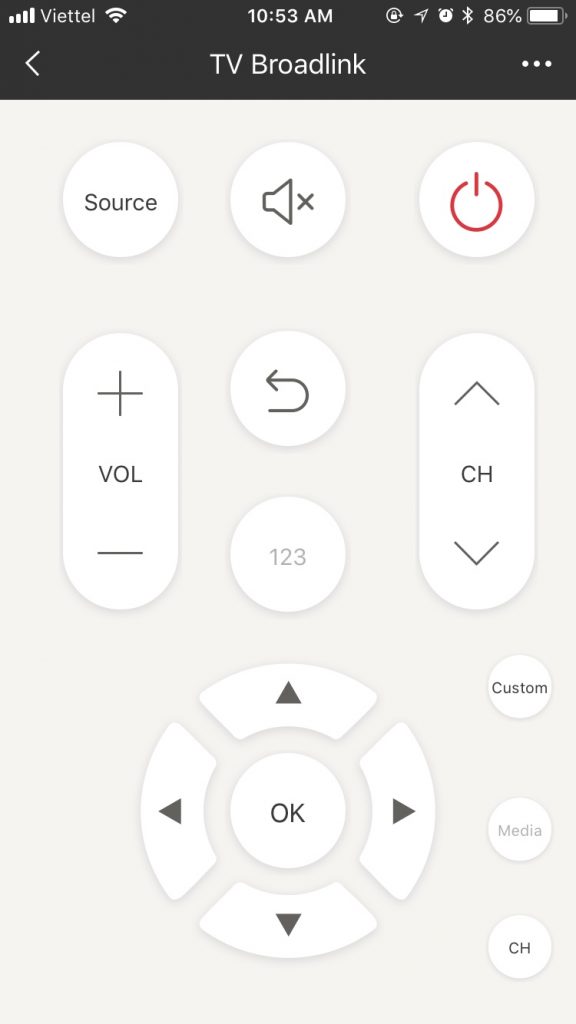
Mình có quay lại video quá trình thêm TV Samsung vào Broadlink, mời các bạn tham khảo thêm nếu cần:
Lưu ý:
- Với những nút bấm chưa được học lệnh, ihc sẽ hiển thị màu xám. Bạn cần nhấn vào nút đó để cho Broadlink học lệnh thì mới sử dụng được.
- Khi sử dụng thêm đầu thu kỹ thuật số, các bạn cần để Broadlink học lệnh các nút bấm 1 – 9, thay đổi kênh lên xuống bằng điều khiển đầu kỹ thuật số, không phải điều khiển của TV. Có như vậy sau này điều khiển các kênh truyền hình mới được.
- Nên đặt tên thiết bị cho dễ đọc, ví dụ TV thay vì Television hay Tivi.
4. Cài đặt Broadlink điều khiển Điều hòa Panasonic
Quy trình cài đặt thiết bị Broadlink điều khiển Điều hòa thao tác cũng tương tự như với TV, thậm chí còn dễ hơn rất nhiều vì bạn chỉ cần nhấn một nút nguồn là Broadlink nhận diện được ngay hãng sản xuất điều hòa cũng như model của nó. Không cần phải cho học thêm các nút bấm khác nữa.
Bạn hãy mở app ihc, trong giao diện quản lý chính, nhấn vào thiết bị Broadlink đã kết nối, RM pro hoặc RM Mini 3.
Lưu ý: nếu bạn có nhiều location, cần vuốt qua trái hoặc phải cho đến khi location mong muốn xuất hiện. Lúc này mới chọn được thiết bị Broadlink.
Những thiết bị gia dụng mà Broadlink có hỗ trợ sẽ xuất hiện, tất nhiên trong bước này chúng ta chọn Điều hòa (Air conditioner). Nếu không thấy danh sách này bạn hãy nhấn vào Add appliance ở dưới cùng màn hình.
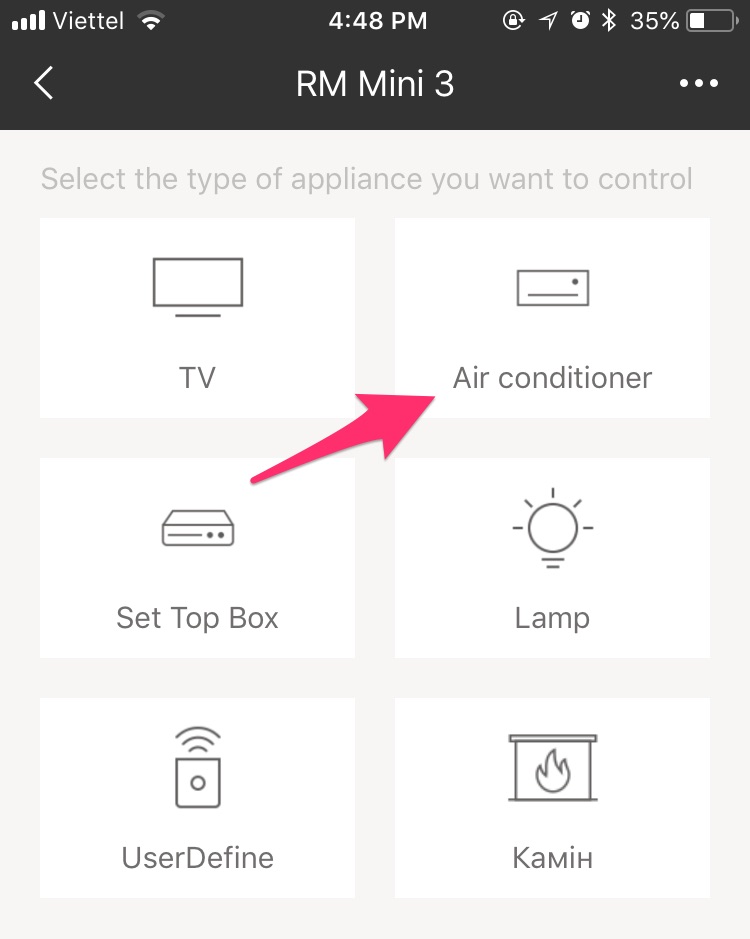
Ô search trên cùng xuất hiện để bạn nhập vào tên hãng điều hòa, bên dưới liệt kê những nhà sản xuất phổ biến mà Broadlink hỗ trợ. Ví dụ mình chọn Panasonic.
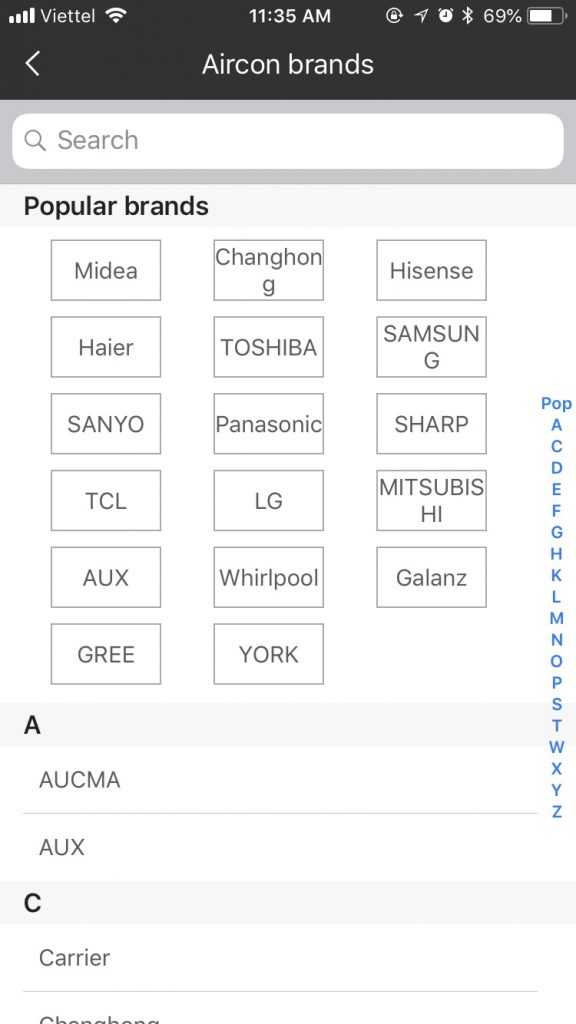
Tiếp theo ihc yêu cầu bạn trỏ điều khiển vào thiết bị Broadlink rồi nhấn nút nguồn. Mục đích để thiết bị có thể nhận diện được model điều hòa và đưa ra các nút bấm điều khiển tương ứng.
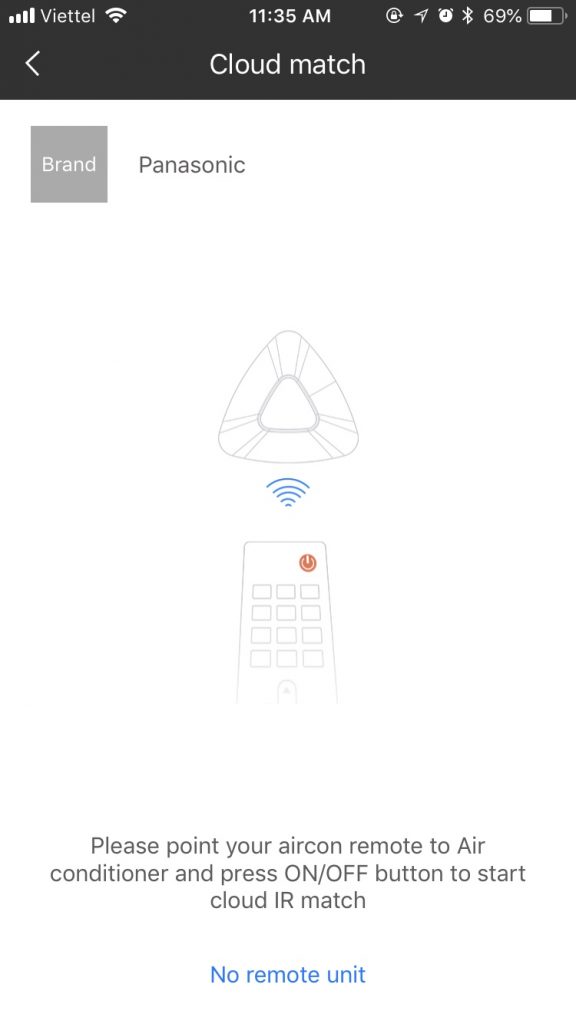
Đợi vài giây, nếu không có vấn đề gì xảy ra bạn sẽ nhận được thông báo việc thêm điều hòa vào Broadlink thành công. Chọn location và nhấn Done để hoàn tất.
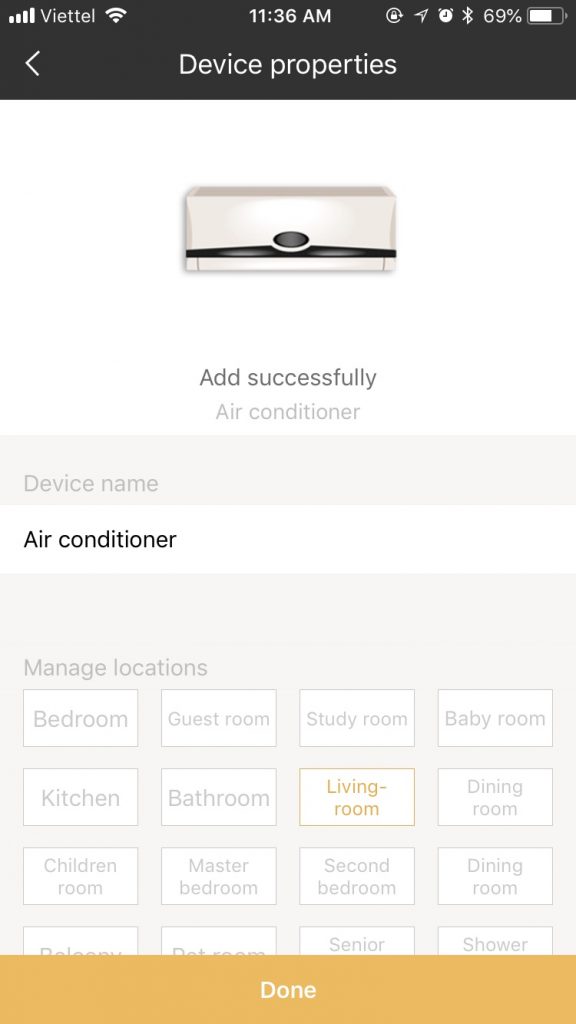
Giao diện điều khiển điều hòa Panasonic xuất hiện, với các nút bấm gần như đầy đủ như trên điều khiển luôn.
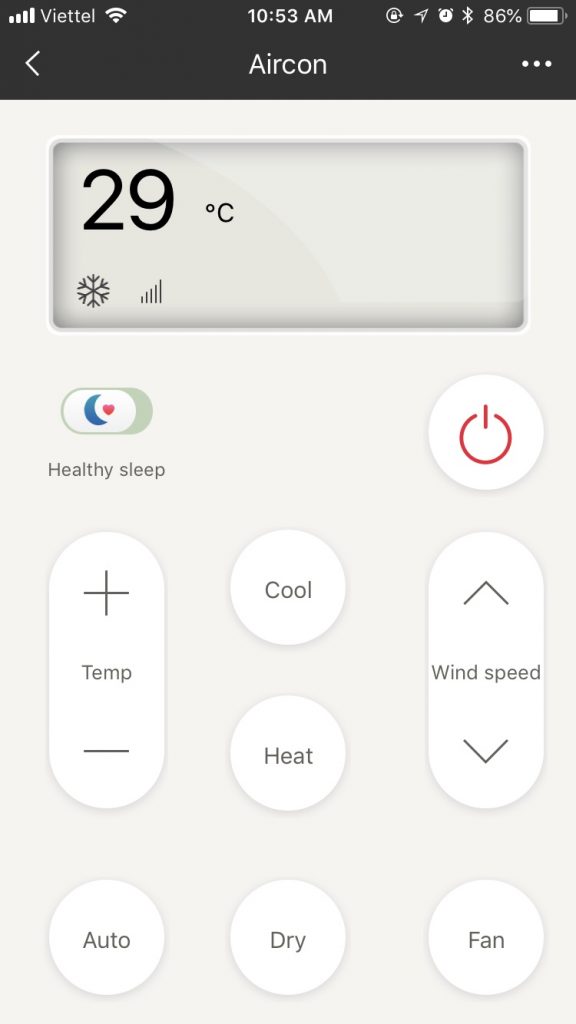
Thế thôi, đơn giản đến ngạc nhiên phải không.
Mình có quay lại video quá trình thêm Điều hòa Panasonic vào Broadlink, mời các bạn tham khảo thêm nếu cần:
5. Kết nối Broadlink với trợ lý ảo điều khiển bằng giọng nói
Broadlink đang hỗ trợ rất tốt việc điều khiển thiết bị TV và Điều hòa thông qua 2 trợ lý ảo phổ biến nhất hiện nay là Amazon Alexa và Google Assistant.
Với Alexa, để nhận điện được giọng nói bạn cần sử dụng một thiết bị Echo hỗ trợ, bao gồm: Echo Dot, Echo, Echo Plus, Echo Spot, Echo Show 5 hoặc Echo Show.
Còn Google Assistant, giống như Alexa bạn cần sử dụng thiết bị Google Home, có thể là: Google Home Mini, Google Home, Google Home Hub, Google Home Max.
Hướng dẫn bên dưới mình thực hiện trên iOS, sử dụng điện thoại iPhone. Với Android thao tác cũng tương tự.
5.1. Kết nối Broadlink với Amazon Alexa
Mọi thao tác kết nối, quản lý đều thực hiện trên 2 app là Amazon Alexa và ihc. Nếu chưa cài đặt Amazon Alexa, hãy tham khảo hướng dẫn cài đặt Amazon Echo.
Mở app Amazon Alexa, nhấn menu , chọn Skills.
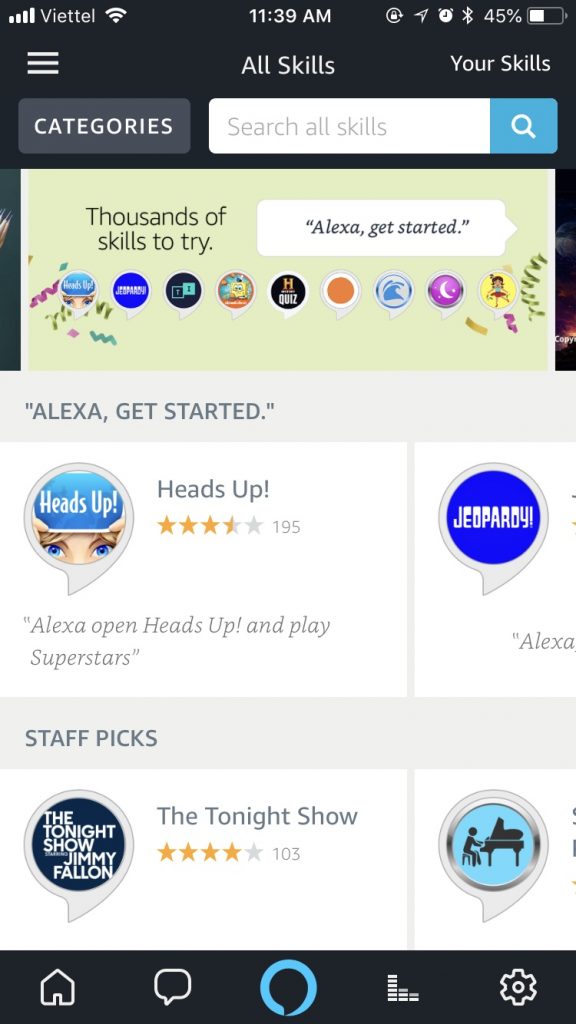
Trong ô search skill bạn nhập vào cụm từ “ihc” và nhấn nút Enable để kích hoạt skill có tên BroadLink Smart Home.
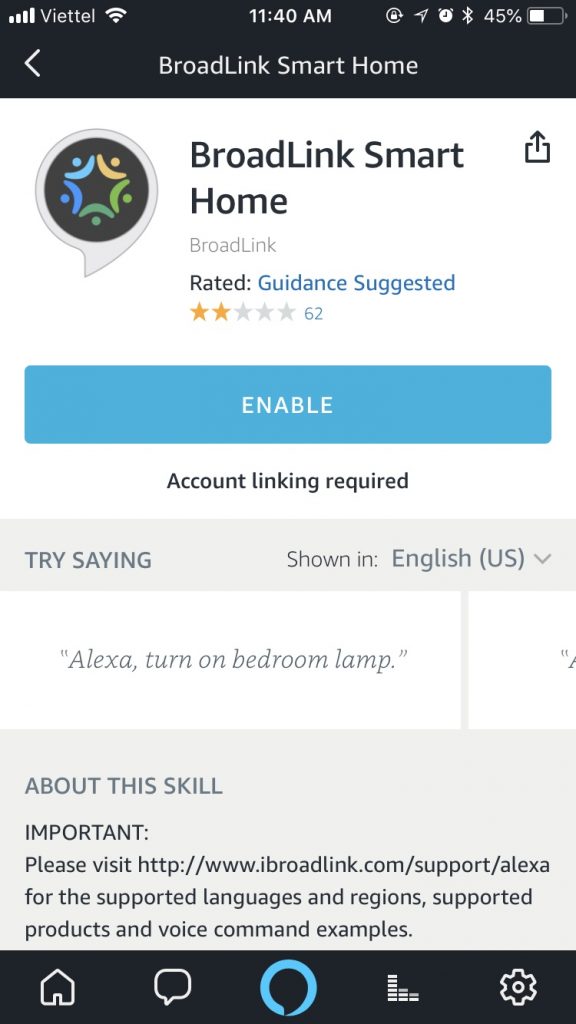
Một cửa sổ mới xuất hiện, nhấn Confirm, Next để đăng nhập vào tài khoản Broadlink và cấp quyền cho Alexa.
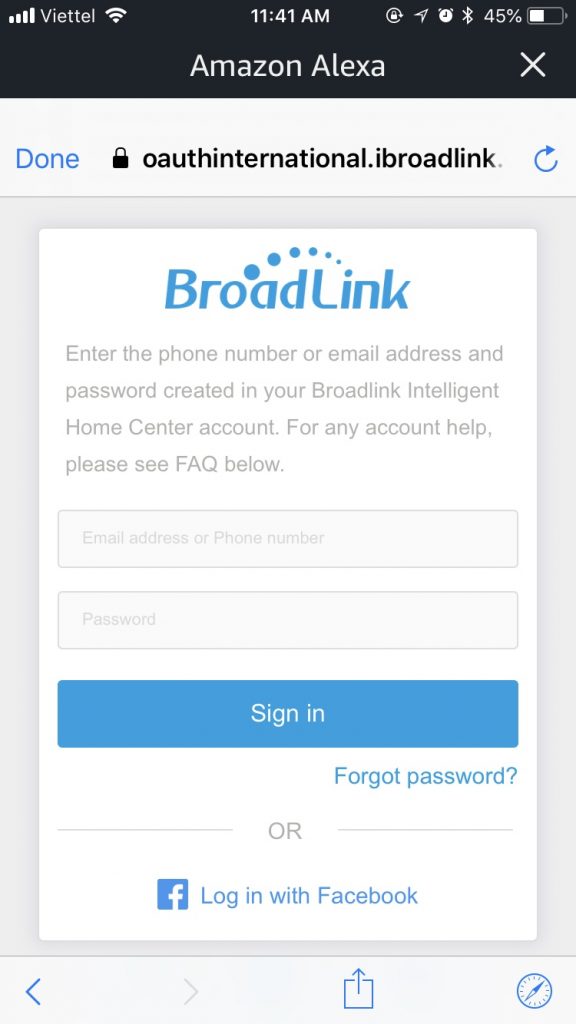
Thông báo liên kết Broadlink và Alexa thành công xuất hiện, nhấn Done để đóng cửa sổ này lại.
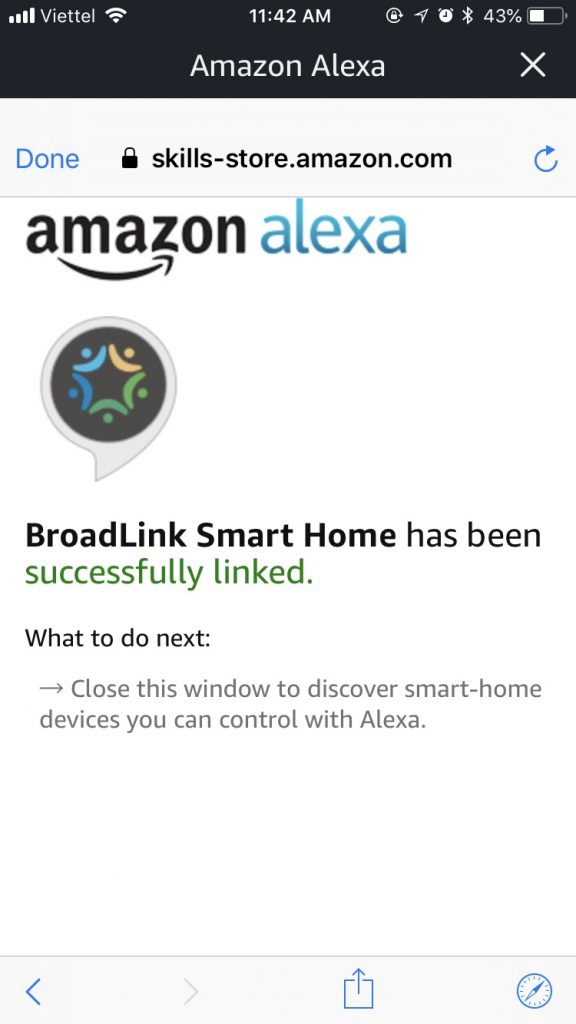
Tiếp theo Alexa cần quét lại toàn bộ thiết bị để cập nhật thêm những thiết bị mới từ Broadlink, nhấn nút DISCOVER DEVICES hoặc ra lệnh “Alexa, discover devices“.

Đợi một vài phút, những thiết bị bạn đã thêm trên ihc sẽ xuất hiện trong menu , Smart Home của ứng dụng Amazon Alexa.
Giờ bạn có thể yêu cầu Alexa tắt, bật thiết bị bằng cách ra lệnh: “Alexa, turn on/off {device name}” được rồi đấy.
Tham khảo thêm:
- Các câu lệnh Alexa điều khiển TV thông qua Broadlink
- Các câu lệnh Alexa điều khiển Điều hòa thông qua Broadlink.
Lưu ý: nếu thêm thiết bị mới sau khi kết nối Alexa và Broadlink, bạn cần ra lệnh cho Alexa quét lại toàn bộ thiết bị với lệnh “Alexa, discover devices” thì mới ra lệnh bằng giọng nói với thiết bị mới được. Danh sách toàn bộ thiết bị quét được hiển thị trong menu, phần Smart Home.
5.2. Kết nối Broadlink với Google Home
Để sử dụng Google Assistant với Broadlink, bạn cần đảm bảo trên điện thoại đã cài đặt app Google Home. Có thể tham khảo thêm hướng dẫn cài đặt Google Home.
Mở Google Home, nhấn biểu tượng Tài khoản (Account) ở dưới cùng bên phải màn hình, chọn Thiết lập hoặc thêm (Set up or add) > Thiết lập thiết bị (Set up device) > Hoạt động với Google (Works with Google)
Danh sách toàn bộ dịch vụ đã liên kết với trợ lý Google Home sẽ xuất hiện ở trên cùng, kèm theo số lượng thiết bị tương ứng.
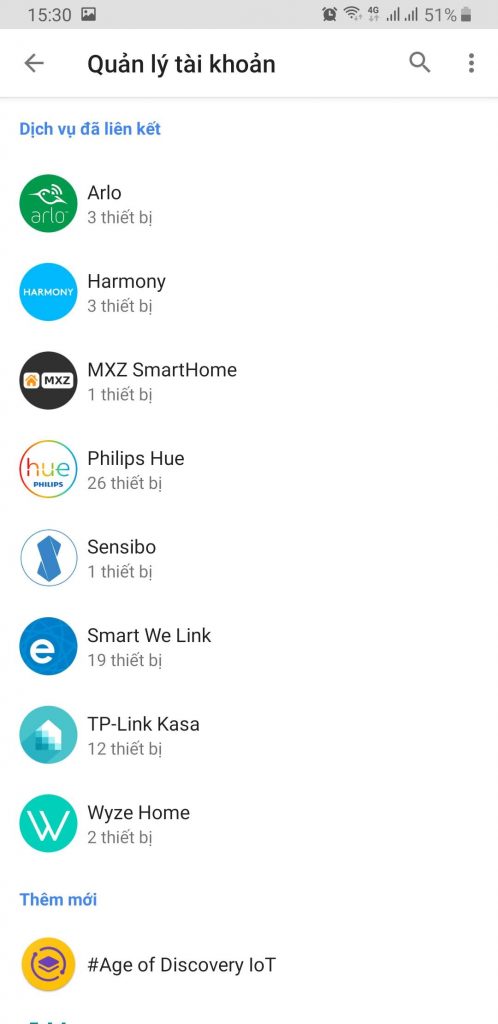
Để liên kết với Broadlink bạn kéo xuống tìm device có tên ihc, nhấn vào đó, chọn Confirm, Next và đăng nhập vào tài khoản Broadlink để xác nhận liên kết.
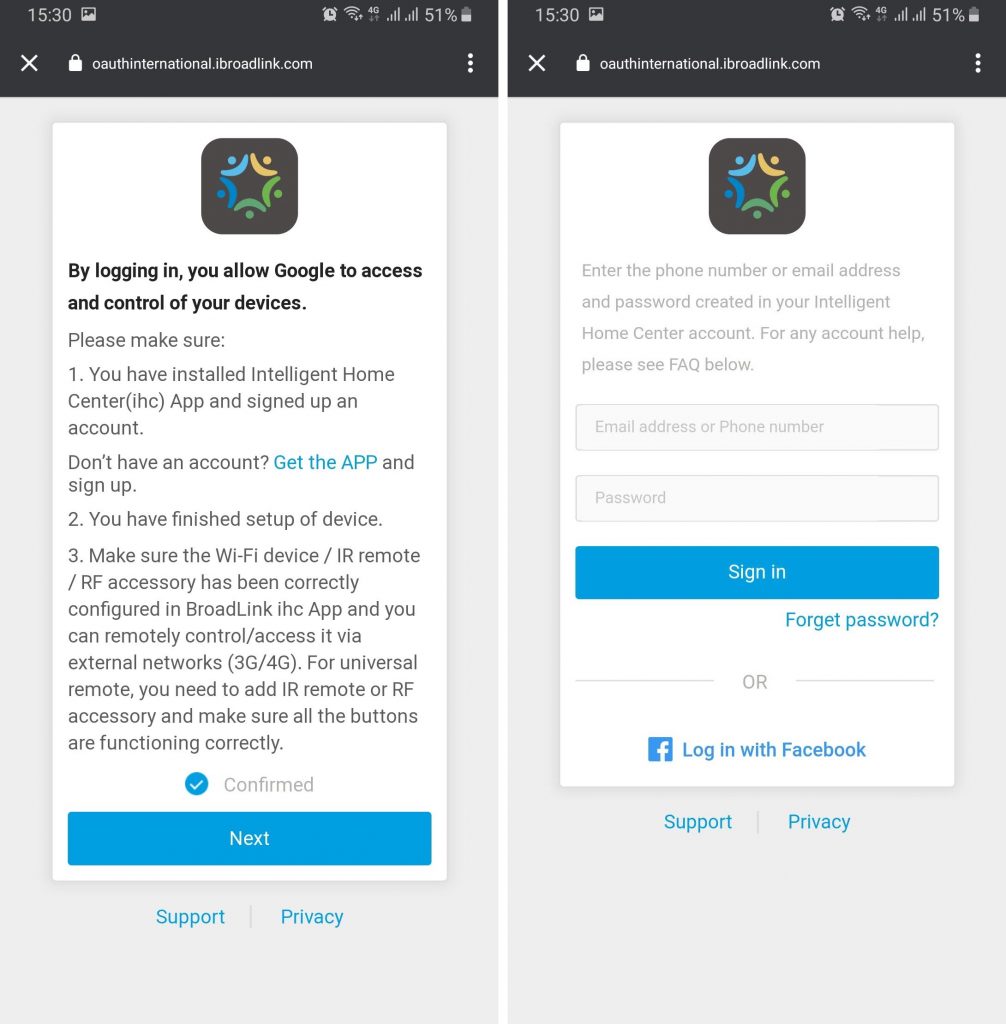
Nếu thành công, bạn sẽ thấy thông báo Đang đăng nhập… sau đó toàn bộ thiết bị của Broadlink sẽ xuất hiện để bạn thêm vào từng phòng đang có. Nhấn dấu để đóng màn hình này lại.
Giờ bạn sẽ thấy ihc xuất hiện trong danh sách Dịch vụ đã liên kết.
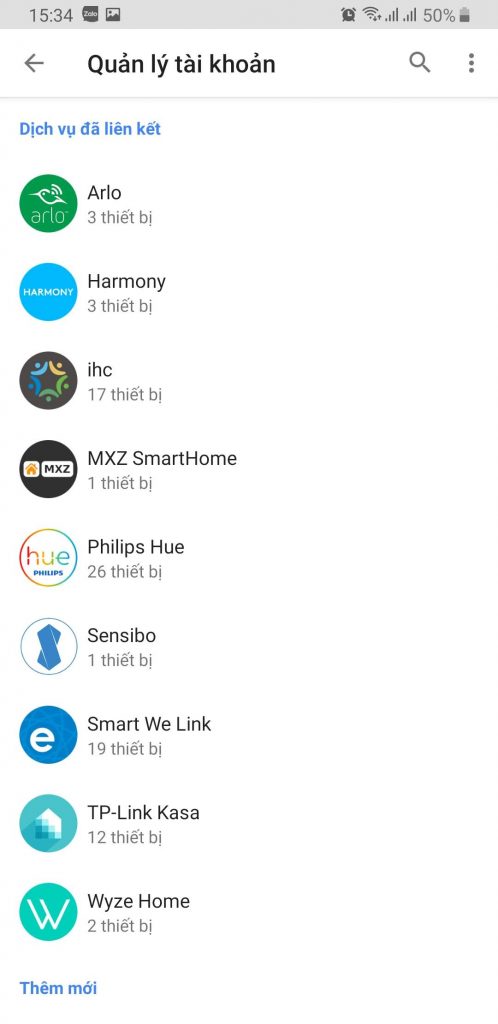
Giờ bạn có thể yêu cầu Google Assistant tắt, bật thiết bị bằng cách ra lệnh: “Hey Google, bật/tắt + {tên thiết bị}” được rồi đấy.
Hi vọng thông qua bài viết này, các bạn sẽ tự tin hơn triển khai nhà thông minh với những sản phẩm từ Broadlink. Đừng quên đặt mua thiết bị trên để ủng hộ shop nhé.
Nếu có bất kỳ vấn đề nào khó khăn, hãy để lại comment bên dưới để được hỗ trợ thêm.
Chúc các bạn thành công.
